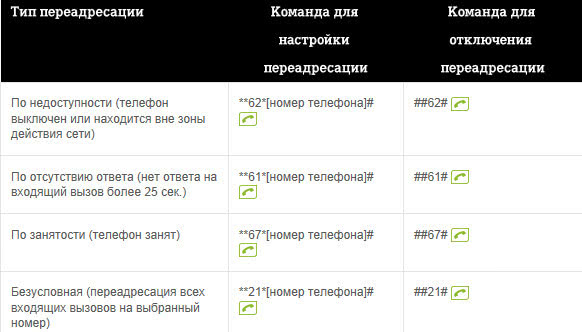Как сделать детализацию на Теле2 бесплатно
Сделать детализацию на Теле2 можно:
- В личном кабинете «Мой Tele2» (бесплатно);
- В центре обслуживания абонентов Tele2 (30 рублей за один календарный месяц, 5 рублей за одни сутки).
Разумеется, более привлекательным является вариант, который предполагает использование личного кабинета, потому как он является бесплатным и позволяет сделать детализацию на Теле2 не покидая дома. Впрочем, бывают ситуации, когда обращение в центр обслуживания клиентов является единственным решением. Например, если нужно получить детализацию за период, с момента которого прошло более полугода, то придется обратиться в офис. Оба способа получения детализации являются востребованными, поэтому имеет смысл подробно рассмотреть их оба.
Внимание
Для некоторых регионов заказ детализации через личный кабинет тоже платный. Стоимость зависит от региона, но не превышает 15 рублей.
Как заказать детализацию на Теле2 в личном кабинете
Мы уже рассказывали о том, как войти в личный кабинет Теле2, поэтому уделять этому вопросу отдельное внимание в этой статье не станем. Будем считать, что вы уже зарегистрированы в личном кабинете, если нет, то ссылка на инструкцию приведена выше. Через личный кабинет можно получить детализацию за срок, который не превышает шести месяцев
Если нужен отчёт за более поздний период, обратитесь в центр обслуживания клиентов
Через личный кабинет можно получить детализацию за срок, который не превышает шести месяцев. Если нужен отчёт за более поздний период, обратитесь в центр обслуживания клиентов.
Чтобы сделать детализацию на Теле2 в личном кабинете выполните следующие действия:
- Войдите в личный кабинет теле2;
- Перейдите в раздел «Расходы и платежи»;
- Нажмите на расположенный слева пункт «Детализация расходов»;
- В открывшейся странице укажите период, за который хотите получить детализацию и электронный адрес, на который будет отправлен отчёт;
- Нажмите на кнопку «Заказать детализацию» и ожидайте сообщения на указанный электронный адрес,в котором будет файл с детализацией расходов на связь.
Как было сказано ранее, в некоторых случаях детализация может быть платной даже в том случае, если вы заказали её через личный кабинет. Поэтому, прежде чем сделать детализацию на Теле2 внимательно прочитайте текст, написанный в самом верху страницы с кнопкой «Заказать детализацию». Если никаких упоминаний об оплате нет, значит для вашего региона детализация предоставляется бесплатно.
Как получить детализацию на Теле2 в офисе
Несомненно, получение детализации через личный кабинет является самым удобным способом, однако в некоторых случаях он не подходит и единственным решением становится обращение в центр обслуживания клиентов Теле2.
Стоимость детализации в офисе Теле2 составляет 30 рублей за месяц. Период детализации может составлять сутки, двое или любое другое количество дней. В этом случае стоимость каждых суток составит 5 рублей. В центре обслуживания клиентов можно получить детализацию за срок, не превышающий трех лет. Если Вам нужна информации по состоянию счета за более позднее число, то вам вряд ли смогут помочь.
Если вам нужна детализация за период с момента которого прошло менее полугода, то разумнее заказать её через личный кабинет. Так вы сэкономите время и деньги. Документ, полученный в офисе ничем не будет отличаться от отчёта, который придет вам на электронную почту, поэтому нет смысла переплачивать.
Если у вас возникнут какие-либо вопросы, вы можете позвонить оператору Теле2 и задать свой вопрос. Сделать детализацию посредством телефонного звонка в справочный центр не получится, однако получить консультацию специалиста вполне возможно.
Услуги и опции
Как узнать какие услуги подключены на Теле2
Чтобы узнать о том, какие услуги подключены, необходимо для начала войти в личный кабинет. Нужно нажать на «Услуги», а затем перейти на «Все подключённые услуги». После этого появится полный список подключённых услуг.
Обзор популярных услуг в 2020 году
SMS-фильтр
Автоматическая блокировка SMS-спама и рекламы. При желании пользователь может дополнительно и самостоятельно добавить имена или номера отправителей в чёрные и белые списки с помощью USSD-меню. Услуга доступна на всех тарифных планах. Абонентская плата составляет 4 рубля в день. Подключение услуги стоит 0 рублей. Первые сутки с момента подключения услуги абонентская плата не взимается. Меню услуги содержит 4 раздела: «Белый список», «Чёрный список», «Инфо», «Подключить/Отключить услугу».
Антиопределитель номера
С помощью услуги пользователь может скрыть номер при звонках. Услуга корректно работает при нахождении вызывающего и вызываемого абонентов Теле2 на территории домашнего региона. Абонентская плата составляет 3,1 рубля в день. Стоимость подключения услуги составляет 3,1 рубля в день.
Антиспам
Блокировка нежелательных SMS. Подключение услуги происходит автоматически при добавлении первого номера в список «Антиспам». Заблокировать сообщения можно от любых номеров или имён отправителей. Максимальное количество блокируемых номеров составляет 70 штук. Абонентская плата составляет 0 рублей в месяц. Подключение услуги стоит 0 рублей.
Безопасный режим
Комплексная защита телефона от WEB-подписок, вирусов в интернете, SMS-спама и SMS-рекламы. Услуга доступна на всех тарифных планах для физических лиц. Для защиты телефона от вирусов необходимо установить приложение: после подключения услуги приходит SMS со ссылкой на его установку и номер лицензионного ключа. Приложение доступно только для устройств на ОС Android. Услуга предоставляется при нахождении на территории домашнего региона, а также в поездках по России при регистрации в сети Теле2. Абонентская плата составляет 6 рублей в день. Подключение услуги стоит 0 рублей.
Восстановление SIM-карты
С помощью услуги можно возобновить работу карты, если она была заблокирована, сломалась или потерялась. При восстановлении SIM-карты сохраняется номер, баланс, тариф и подключённые опции. Подключение услуги стоит 0 рублей. Стоимость дубликата SIM-карты составляет 0 рублей.
Какие услуги можно считать бесполезными
Среди услуг Теле2 есть небольшое количество бесполезных опций. Примерный список выглядит следующим образом:
- «Второй номер». Второй номер на SIM-карте для входящих звонков и SMS. Второй номер можно использовать только для входящих звонков и SMS, другие услуги на втором номере недоступны. Отключённый второй номер восстановить нельзя;
- «Городской номер». Стоимость подключения зависит от вида номера. Стоимость подключения серебряного номера составляет 1000 рублей, а стоимость подключения платинового номера составляет 15000 рублей. Если на счёте недостаточно средств для списания абонентской платы за пользование услугой, действие услуги приостанавливается;
- «Живой баланс». Баланс счёта на экране мобильного телефона в режиме реального времени. Абонентская плата составляет 2 рубля в день.
Услуги можно отключить с помощью специальных команд.
Как подключить/отключить услугу через личный кабинет
Чтобы подключить услугу необходимо войти в личный кабинет. После этого нужно перейти в раздел «Услуги», и нажать на «Все услуги». Пользователь может выбрать любую услугу и нажать на «Подключить».
Чтобы отключить услугу необходимо войти в личный кабинет. После этого нужно перейти в раздел «Мои услуги» и нажать на «Об услуге». Пользователь может легко отключить любую услугу, воспользовавшись специальными командами.
Управление услугами через личный кабинет Теле2
«Личный кабинет» Tele2: возможности абонента

Если абонент знает, как зарегистрировать «Личный кабинет», но не спешит это осуществлять, значит, он не знает, какие возможности для него откроются. Почему стоит произвести регистрацию?
У оператора мобильной связи Теле2 «Личный кабинет» для абонентов гораздо удобнее и продуктивней, если сравнить с подобными услугами прочих мобильных операторов. В «Личном кабинете» Теле2 вкладки расположены на удобных местах, разделены на самые важные категории и группы.
- С помощью приложения «Личный кабинет» абонентам открываются следующие возможности:
- Просмотр информации о личном номере;
- Управление тарифами планами и их опциями;
- Детальная информация о каждой из услуг, условиях, ценах;
- Блокировка и разблокировка SIM-карты;
- Заказ детализации исходящих и входящих звонков, SMS-сообщениях, расходов на мобильную связь за месяц, остатка трафика;
- Автоматическая настройка мобильного Интернета с выбором моделей;
- Оплата услуг мобильной связи, работа с банковскими картами, выписки платежей;
- Обращение и общение со службой поддержки абонентов Теле2.
Это не весь, но самый важный список доступных абонентам опций. Вся информация через «Личный кабинет» предоставляется абонентам совершенно бесплатно.
Здесь же имеется возможность блокировки номера, если абонент больше не пользуется SIM-картой, или потерял мобильное устройство вместе с Sim-картой.
С «Личным кабинетом» не требуется звонить в службу поддержки операторам Теле2 или обращаться в сервисный центр, чтобы управлять личным номером, тарифом и услугами. Через «Личный кабинет» можно активировать и те услуги, которыми абоненты управляют через USSD-команды.
Мобильное приложение
Для того чтобы оставаться на связи постоянно, даже не находясь за компьютером, разработано мобильное приложение личного кабинета Теле2, подходящее для всех распространенных в настоящее время платформ мобильных устройств.
Понятно, что и без приложения вы можете зайти в личный кабинет с телефона – просто перейдя на мобильную версию сайта из браузера, предустановленного на вашем смартфоне.
Но это неудобно, потому проще скачать мобильное приложение.
Важно! Этот софт необходимо скачивать при положительном балансе и наличии гигабайт интернета на тарифе. Однако в будущем его функционал (личный кабинет) будет доступен даже при отрицательном балансе лицевого счета абонента
Скачивание
С телефона удобнее использовать второй вариант:
Приложение отличается стабильной работой и небольшой нагрузкой на аппаратные ресурсы даже старых устройств – не вызывает перегревания. Занимает немного места в памяти телефона, что актуально для владельцев бюджетных моделей Андроидов, на которых проблема нехватки памяти стоит наиболее остро.

Регистрация
Используя мобильное приложение сервиса, вы можете ка зарегистрироваться через него впервые, так и войти, используя учетные данные, полученные через сайт.
Для того чтобы зарегистрироваться с помощью приложения, действуйте таким способом:
Запустите приложение;

- В первое поле введите номер телефона;
- Нажмите Далее;
- После этого страница обновится и появится поле ввода пароля, аналогично тому, как это происходит на сайте;
- После того, как на указанный номер телефона придет СМС-сообщение с паролем – введите его и вы войдете в личный кабинет через приложение.
Перед запуском приложения, вы можете нажать на кнопку в верхнем правом углу экрана в окне приложения и ознакомиться с правовой информацией – условиями конфиденциальности и правилами использования приложения и номера телефона. Если эти условия вас устраивают, то можно начинать регистрацию.
Отличительная особенности приложения для личного кабинета Мой Теле2 в том, что оно имеет демо-версию, то есть дает возможность изучить функционал личного кабинета, не регистрируясь в нем. Для этого нажмите на кнопку Демо-режим внизу экрана. Вы перейдете в точную копию личного кабинета, которым сможете пользоваться при регистрации, чтобы изучить его интерфейс.
Вход
Если учетные данные у вас уже имеются, если вы создали их с компьютера, то с телефона вам необходимо войти в приложение именно используя их.
Для этого:
- Запустите приложение;
- Введите номер телефона в верхнее поле;
- Нажмите на кнопку Войти по логину и паролю;
- Логином будет ваш номер телефона, паролем – учетные данные, полученные по СМС при регистрации;
- Введите все необходимые данные и нажмите Войти;
- Теперь вы авторизованы в личном кабинете Теле2.

Даже если вы не являетесь абонентом Теле2, приложение может вам помочь – с его помощью вам удастся заказать симкарту абонента Теле2.
Нажмите на соответствующую кнопку в приложении, выберите желаемый номер и офис, в котором вам удобно забрать карту.
Укажите необходимые паспортные данные и посетите офис, где вы сможете получить уже готовую карту.
Функционал
Личный кабинет мобильного приложения предоставляет такой же полный доступ к функционалу, что и версия для компьютеров.
Более того, многие пользователи отмечают, что мобильный кабинет в приложении гораздо более удобный в использовании.
Например, при проведении пополнения счета вам не нужно вводить данные карты – оплата может сразу пройти с тех реквизитов, которые привязаны к аккаунту Гугл Плэй или Айтюнс.
Вы можете включать и отключать дополнительные услуги и подписки, заказывать детализацию, пополнять счет.
Вам доступен просмотр основной информации и действующем тарифе, остаткам по пакетам, вы можете сменить или отредактировать тариф.
Единственное, что в мобильном приложении для некоторых пользователей может показаться менее удобным – система ознакомления со справочной и юридической информацией.
Добавка второго номера в личный кабинет
Интерфейс мобильного приложения позволяет контролировать одновременно несколько телефонных номеров Теле2. Для этого нужно добавить второй контакт в настройках утилиты. Порядок действий:
- Запустите утилиту на мобильном устройстве.
- Найдите и кликните на раздел настроек личных параметров. Ссылка находится на верхней панели сервиса с правой стороны.
- Нажмите на вкладку добавления нового номера.
- Выберите пункт привязки дополнительного контакта из появившегося списка услуг.
- Пропишите телефонную комбинацию абонента, чьи характеристики вы собираетесь отслеживать в приложении. Если не помните последовательность, выберите нужного пользователя из книги контактов смартфона.
Остается ждать отклика от владельца указанного телефона. Если абонент даст согласие, то в утилите появится дополнительная учетная запись. Вы сможете моментально переключаться между аккаунтами и контролировать обе симки. Подобная возможность особенно полезна родителям, чтобы следить за личным балансом ребенка.

Регистрация в личном кабинете Теле2
До начала создания учетной записи стоит рассказать о преимуществах использования этого сервиса. Назовем основные операции, совершаемые пользователем системы.
Система «Личный кабинет» очень удобна, если у владельца SIM-карты возникли проблемы с активацией, мобильным трафиком, телефонными звонками, роумингом и пр. С помощью учетной записи вы сможете выполнять следующие действия со своим номером:
- подключать/отключать услуги;
- проверить и изменить персональные данные;
- узнать баланс и текущий тариф;
- менять тарифный план;
- заказывать детализацию (выписку) звонков;
- и многие другие операции.
Этим сервисом может воспользоваться каждый абонент оператора на всех тарифных планах, доступ к системе может быть предоставлен с любого устройства, имеющего выход в интернет, мобильного или стационарного. За использование учетной записи абонентская плата не предусмотрена – услуга бесплатна для всех клиентов компании.
Как зарегистрироваться в личном кабинете Теле2
Для получения доступа к системе самообслуживания сначала необходимо пройти процедуру регистрации. Абоненту следует зайти на сайт сотового оператора любым удобным способом и перейти к соответствующему разделу. Опишем процесс создания учетной записи Теле2 более подробно.
Итак, чтобы зарегистрироваться в личном кабинете на сайте, вам необходимо выполнить следующие действия:
- Посетите официальный портал мобильного оператора;
- Выберите свой домашний регион (где была приобретена SIM-карта) – вероятнее всего, он будет верно определен сайтом автоматически;
- Найдите справа вверху на странице кнопку «Войти» и нажмите ее;
- В следующем открывшемся окне перейдите на вкладку «По номеру и паролю»;
- Нажмите «Вспомнить или получить пароль»;
- Открывшаяся страница покажет небольшое окошко, куда потребуется ввести номер мобильного телефона;
- Нажмите кнопку «Продолжить»;
- Ожидайте SMS на указанный номер мобильного с кодом, который необходимо будет ввести при следующем шаге регистрации учетной записи;
- Введите код из СМС и войдите на главную страницу системы самообслуживания.
В дальнейшем заходить в учетную запись можно будет по мобильному номеру и коду, полученному в процессе регистрации (вашему паролю). При желании в личном кабинете всегда можно заменить этот пароль на более надежный.
Как войти в личный кабинет Теле2
Существует всего два способа авторизации в системе управления счетом Tele2 на сайте оператора, это:
- по номеру телефона;
- без пароля.
Первый способ входа предполагает непосредственно ввод своего номера телефона и пароля при авторизации. Этот вариант очень простой, выполняется он следующим образом:
- откройте главную страницу официального сайта Теле2;
- найдите справа вверху ссылку «Войти» и нажмите ее;
- наберите в окнах ввода ваши номер телефона и пароль;
- нажмите «Войти»;
- процесс авторизации завершен.
Рекомендуем обратить внимание на то, что при успешном входе вам на телефон придет короткое USSD-сообщение с информацией о данных авторизации. Второй вариант «залогиниться» в ЛК – это войти туда без пароля, подтвердив вход через мобильное устройство
От вас потребуется:
Второй вариант «залогиниться» в ЛК – это войти туда без пароля, подтвердив вход через мобильное устройство. От вас потребуется:
- зайти на сайт компании через веб-браузер или мобильное приложение с компьютера или любого другого устройства;
- открыть страницу входа;
- нажать «Без пароля»;
- набрать в соответствующем поле свой телефонный номер;
- подождать появления PUSH-сообщения (уведомления) на экране смартфона;
- ответить на него цифрой «1»;
- авторизация произойдет автоматически без ввода пароля.
Как можно заметить, для использования этого метода входа необходимо иметь при себе мобильное устройство с рабочей сим-картой и находиться в зоне покрытия сотовой сети, т. к. на телефон приходит сообщение.
https://youtube.com/watch?v=4_uYJepW7jg
Проблемы с телефоном или компьютером
В первую очередь, можно заподозрить технические проблемы со стороны компании. Теле2, как и любой другой оператор, осуществляет работы на сервере, обновление кабинетов. В связи с этим ЛК могут быть недоступны некоторое время.
Если же подобные факторы исключены, то при работе с ПК или ноутбука, причины могут заключаться в:
- низком качестве сигнала;
- отсутствии присоединения к интернету;
- некорректном введении пароля или логина.
Если абонент пытается зайти в ЛК с планшета, но у него не получается, следует заподозрить неисправную сим-карту. В ситуации со смартфонами, ошибка чаще всего обусловлена неисправностью гаджета или выведением из строя слота для карты. Помня об этом, необходимо учитывать характеристики конкретного устройства, с которого абонент Теле2 пытается посетить ЛК.
Как удалить личный кабинет Теле2?
Аккаунт пользователя сохраняется и закрепляется за абонентом вплоть до блокировки SIM, либо до процедуры смены оператора, соответственно удалить зарегистрированный профиль в системе Tele2 невозможно, да и зачем это нужно? Ведь использование личного кабинета предоставляет целую массу возможностей!.. Однако если Вы не нуждаетесь в данном сервисе, можно просто поменять пароль на сложную комбинацию цифр, чтобы максимально оберечь профиль от взлома злоумышленниками.
Напомним про три ситуации, когда абонентским номером не пользуются:
- Если в течение 4 месяцев абонент не пользуется услугами мобильной связи, то SIM блокируется, оставшиеся на лицевом счете средства сгорают и не подлежат восстановлению.
- Если в течение 120 календарных дней клиент не пополняет баланс, но принимает входящие звонки и сообщения, то на 121 день начинает списываться абонентская плата – 3 рубля в сутки. Если положить деньги на счет, то списание сразу же прекратится.
- Если в течение 180 дней баланс на номере остается нулевым или отрицательным, то SIM карта блокируется. Восстановить номер можно в течение 2 месяцев после блокировки, после этого номер заново выпускается и вновь поступает в продажу.
Итак, личный кабинет Теле2 не обладает ни одним недостатком, но в то же время наделен массой достоинств. В первую очередь это возможность самостоятельно улаживать все проблемы, своевременно следить за корректным списанием денег. Не нужно звонить в контактный центр, ожидая долгое время в очереди, ходить в салон тоже больше нет необходимости. Все услуги всегда под рукой – бери и пользуйся!
- https://tele2.xyz/lichnyj-kabinet/
- https://my-tele2.ru/
- https://tele2q.ru/
- https://lk-tele2.ru/
- https://tele2-online.com/
Как войти в Личный Кабинет Теле2.
По завершении процесса регистрации вы сможете очень легко и просто входить в Личный Кабинет по номеру телефона. Если вы задали пароль в настройках, то вам достаточно будет ввести логин с паролем для получения доступа к сервису. Логином выступает ваш номер, так что запутаться будет сложно.

Однако, пароль можно и забыть. В этом случае вам придется повторить процедуру, описанную в разделе о регистрации – подтвердить вход с телефона. Никакой большой сложности в этом нет.
Если же пароля вы не задавали, то при каждом входе вам понадобится подтверждать вход с телефона, отправляя нужный ответ на всплывающее сообщение или же вводя код из смс на сайте.
Как выйти из Личного кабинета Теле2.
Ссылка на страницу входа в кабинет расположена на всех страницах сайта Теле2 в верхнем правом углу. Найдите кнопку с надписью “Войти” и нажмите на нее, чтобы перейти к процессу авторизации.

Попасть в кабинет можно и напрямую – набрав в адресной строке tele2.ru/lk.
Стоит отметить, что при входе в Личный Кабинет через мобильный интернет Теле2 ваш трафик не расходуется. То есть вы всегда будете иметь доступ ко всем его функциям абсолютно бесплатно. Подобные условия распространяются и на приложение “Мой Теле2”.
Роуминг
Как известно, Россия в географическом отношении имеет очень большую протяженность и занимает несколько часовых поясов.
В связи с такой обширной территорией роуминг действует даже в пределах страны (например, если Вы выехали из Санкт-Петербурга в Магнитогорск, все услуги будут тарифицироваться как роуминг). Поэтому Теле2 предлагает тарифы для тех, кто часто перемещается внутри страны на большие расстояния.
Роуминг
Как видно, предоставляются тарифы не только для роуминга внутри страны, но и международного роуминга.
Чтобы ознакомиться с каждым из них, нужно просто нажать на необходимый, далее система перенаправит Вас на страницу с описанием выбранной услуги.
Роуминг
Помимо самих услуг, постоянно действуют скидки и акционные предложения, с условиями которых можно ознакомиться в разделе «Полезная информация».
Как зарегистрироваться в личном кабинете Теле2
Если вы являетесь абонентом оператора Теле2, при этом не используя систему самообслуживания «Личный кабинет», это большая ошибка. Поверьте, стоит вам создать персональный аккаунт и начать им пользоваться, и уже в скором времени вы понять не сможете, как раньше вы жили без такого незаменимого инструмента. Благо, что сама процедура регистрации не является сложной, и выполняется всего за несколько минут.
Итак, для регистрации в личном кабинете Tele2 вам нужно сделать следующее:
В дальнейшем в ЛК можно будет входить при вводе своего номера телефона и этого кода, а если у вас возникнет такая необходимость, вы сможете изменить пароль доступа в личный кабинет на любой другой, который вам будет проще запомнить.
Бонусы Tele2
Постоянным клиентам Теле2 всегда организовывает подарочные бонусы, которые позволяют ощутимо экономить на услуге мобильной связи. Например, каждый из наших абонентов может выбрать для себя «Маленький подарок», который предоставляется в трех вариантах:
- 15 минут бесплатного разговора внутри сети;
- 10 бесплатных смс в пределах России;
- 5 МБ трафика для интернета.
Следует отметить, в виде бонуса, очень часто предлагается 50% скидка при смене тарифа либо подключение какой-либо услуги.
А при некорректном введении данных более трех раз, карта автоматически блокируется в целях ее безопасности. Ваши денежные средства всегда находятся на счету этой карты, что очень удобно для контроля собственных расходов и остатка суммы.
Виртуальная карта Теле2 специально создавалась для более удобного проведения покупок и оплаты услуг через интернет. Лимит виртуальной карты может быть от 1 тыс. до 15 тыс. рублей. Создание такой карты абсолютно бесплатное, пользование нею также ни к чему не обязывает ее собственника (не осуществляется каких-либо списаний). Единственный нюанс, так это то, что взимается комиссия при оплате услуг и покупок онлайн в размере 3%.
Мобильная связь сегодня практически вытеснила старые стационарные телефоны. Она дала максимум свободы передвижения при постоянном доступе к средству связи.
Кроме этого, благодаря мобильным телефонам появились новые возможности передачи информации: передача текстовых и мультимедийных сообщений.
А с появлением смартфонов, работающих на операционной системе, то есть практически как компьютер, теперь есть возможность постоянного доступа к интернету и приложениям, которые работают через интернет.
Естественно, операторы мобильной связи предлагают свои услуги на удобных для разных пользователей условиях. Мобильный оператор «Tele2», действующий только в России, не отстает от большинства международных операторов.
Помимо различных тарифных планов, Теле2 предоставляет возможность управления своим мобильным счетом и тарифом через Личный кабинет.
Собственно, сегодня это уже стандартная возможность, которую предоставляют все известные компании сотовой связи (Vodafone, Beeline, Lifecell и другие).
Данная статья будет посвящена тому, как пользоваться аккаунтом в Теле2 и возможностям, которые он открывает пользователю.
Проверка и пополнение баланса
Разобравшись с тем, как зарегистрироваться на сайте tele2.ru и авторизоваться в ЛК, можно переходить к возможностям этого сервиса. Первое, что интересует абонентов, текущее состояние счёта мобильного телефона. Проверить баланс через ЛК можно следующим образом:
- Авторизуйтесь в системе.
- Наведите курсор на раздел «Мой Теле 2». После этого откроется меню, в котором будут указаны следующие параметры: подключенный тарифный план, баланс, оставшийся объём подключенных пакетов.
- Также для проверки баланса можете перейти в раздел «Баланс».
Если вы обнаружили, что на вашем балансе недостаточно денежных средств, то можете сразу же пополнить его через ЛК с помощью следующих способов.
Банковская карта
Пополнение с помощью этого способа производится мгновенно и без комиссий. К тому же такой платёж является максимально безопасным. Минимальная сумма платежа – 100 рублей, максимальная – 15 тысяч рублей.
Для пополнения счёта с помощью карты, выполните следующие действия:
- Авторизуйтесь в ЛК.
- Перейдите в раздел «Баланс».
- В пункте «Пополнение баланса» выберите «Банковская карта».
- Введите номер телефона и сумму пополнения.
- Далее, введите данные своей банковской карты (если собираетесь регулярно пополнять баланс с помощью этого способа, то сохраните карту, поставив галочку в соответствующем окне).
- Укажите способ получения электронного чека (через e-mail или SMS).
- Нажмите «Оплатить».
- Подтвердите платёж.
Мобильный перевод
Такой способ подходит для тех, кто хочет пополнить баланс чужого другого абонента Теле 2 со своего номера. Порядок действий для выполнения операции:
- Наберите команду *145#.
- Выберите нужный пункт меню.
- Введите номер телефона, на который хотите отправить деньги.
- Укажите сумму перевода.
- Подтвердите операцию.
Дополнительная информация:
- сумма перевода может составлять – от 1 до 14200 рублей;
- остаток на счете после проведения операции должен быть не менее 1 руб. (проверить сумму доступных средств для перевода можно, набрав команду *104#).
Интернет помощник Теле2 – это оператор с официального сайта, который всегда готов ответить на любые вопросы.
Как пополнять баланс через личный кабинет?
Чтобы внести деньги на счет через персональный кабинет, нужно:
- Войти в ЛК Теле2.
- Перейти в раздел «Финансы».
- Нажать кнопку «Пополнить баланс».

- Ввести номер сотового телефона, сумму пополнения, реквизиты карты банка, с которой нужно списать средства.
- Указать адрес электронной почты для получения чека.
- Кликнуть «Оплатить».

Автоплатеж
Услуга Автоплатеж позволяет пользователям забыть про необходимость каждый раз вручную пополнять баланс. Сервис автоматически будет списывать нужную сумму с вашей банковской карты.
Чтобы воспользоваться услугой, перейдите в раздел «Финансы» в личном кабинете и нажмите на вкладку «Подключить автоплатеж».

Далее выберите один из вариантов автоматического списания абонентской платы, укажите нужные данные и кликните «Подключить».

Обещанный платеж
Обещанный платеж позволяет оставаться на связи даже тогда, когда у вас нет возможности заплатить за связь. Чтобы воспользоваться опцией, перейдите в раздел «Финансы», затем во вкладку с названием услуги, выберите в списке сумму и нажмите «Подключить».

Теле2 и место локации
После входа сверху страницы высвечивается вопрос, ваш ли регион Москва и Московская область. Чтобы изменить место расположения, нажимаем на выбранный город (надпись в верхнем правом углу). Далее открывается окно на всю страницу, где приведен полный список российских субъектов (областей, округов, республик, краев). Чтобы быстро найти нужное словосочетание, вводим свой город в поисковой строке Теле2. Нажимаем на высветившийся результат. Готово.
Не волнуйтесь, личный кабинет остается одинаковым для всех пользователей Теле2, независимо от места проживания абонента. Воронеж ли, Челябинск, Красноярск, Тула, Новосибирск, Курск, Нижний Новгород, Волгоград, Пермь. Все эти и другие города имеют одинаковый кабинет.